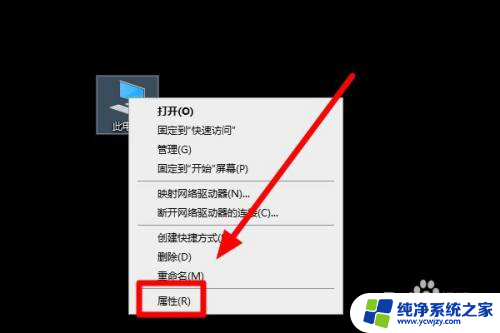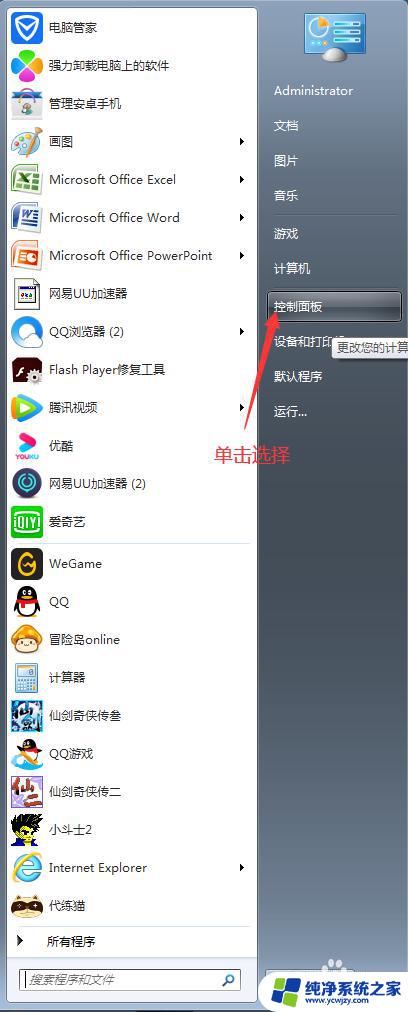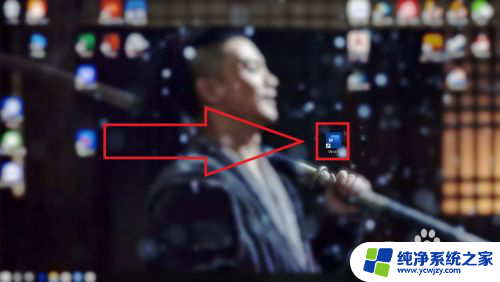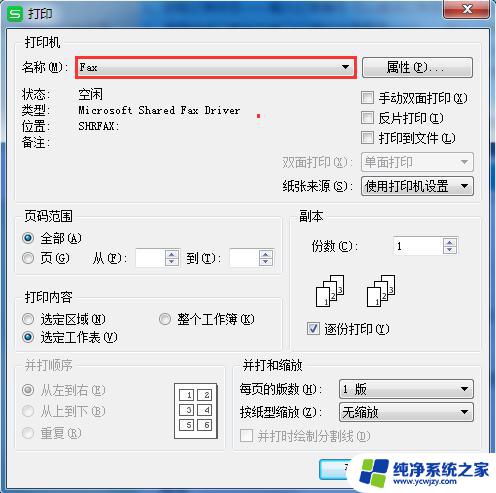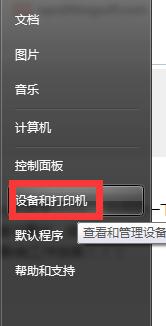为什么预览显示不出来 Windows预览窗格无法预览解决方法
在日常使用Windows系统时,我们经常会遇到一个问题,就是无法预览窗格无法显示预览的情况,这种情况给我们的工作和生活带来了一定的不便,因此我们迫切需要找到解决方法。为什么会出现这种情况呢?造成Windows预览窗格无法预览的原因有很多,可能是由于系统设置问题、文件格式不兼容、预览功能关闭等原因所引起。针对这些问题的解决方法也是多种多样的,我们可以通过一些简单的调整和设置来解决预览窗格无法预览的问题,从而提高我们的工作效率和使用便利。下面将为大家详细介绍一些解决方法,希望能对大家有所帮助。
操作方法:
1.右击桌面上“此电脑”图标,在展开的菜单中点击“属性”按钮,
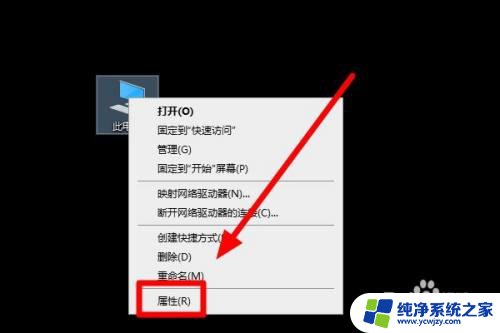
2.在弹出的窗口中点击窗口左侧导航栏上的“高级系统设置”按钮打开高级系统设置,
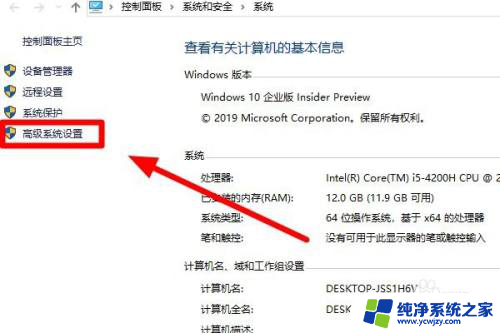
3.点击弹弹出窗口中“高级”按钮,然后点击性能里面的“设置...”按钮,
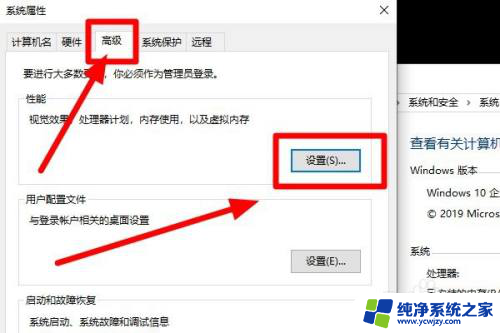
4.在性能设置中选择“让Windows选择计算机的最佳设置”,这时将鼠标移到任务栏上会显示预览效果。
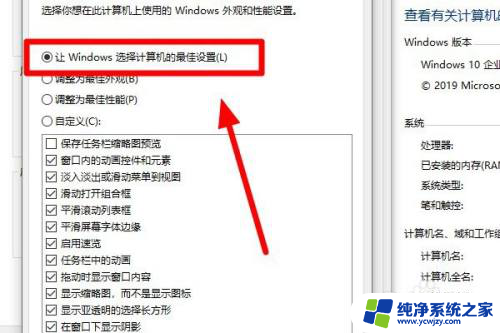
5.OFFice文档和通过调用系统文本文档程序预览的txt,reg。pdf等格式都不能进行预览的最终解决办法:
6.查看系统是否安装了迅雷极速版,如果有。请卸载,换成迅雷其它版本,经过大师资源网站长多次测试,发现极速版与系统的预览控件有冲突,只要安装了极速版就会导致预览窗格不能预览所有的文本文档文件。
7.如果只是Office文档不可以预览,而其它的正常。那就是安装的Office软件有问题,要么是Office 2007及以下的版本,这些版本本身是不支持预览的,需要更新Office 2010及更高版本,如果是Office 2010及更高的版本还不显示,就可能是安装的是精简版,需要重新下载完整的版本进行重新安装。
以上就是为什么预览显示不出来的全部内容,有出现这种现象的用户不妨根据本文的方法来解决吧,希望能够对大家有所帮助。